โหมดภาพซ้อนภาพมีข้อดี คุณสามารถทำงานต่อและชมวิดีโอได้ในเวลาเดียวกัน เป็นคุณลักษณะที่คุณสามารถใช้ได้บนแอปส่งข้อความที่ชื่นชอบ เช่น WhatsApp และดูวิดีโอโดยไม่ต้องออกจากแอป
Chrome ยังมีคุณลักษณะที่มีประโยชน์นี้สำหรับผู้ใช้ และมีวิธีต่างๆ ที่คุณสามารถเปิดใช้งานได้ คุณสามารถใช้ส่วนขยายที่ Google มีสำหรับ PIP หรือถ้าคุณมีส่วนขยายเพียงพอ คุณสามารถเปิดใช้งานได้ด้วยการคลิกเพียงไม่กี่ครั้งที่นี่และที่นั่น
1. ใช้ส่วนขยายภาพซ้อนภาพของ Chrome
ถ้าคุณไม่รังเกียจที่จะเพิ่มส่วนขยายอื่นให้กับส่วนขยายที่คุณมีอยู่แล้ว คุณสามารถติดตั้งส่วนขยายจากหนึ่งในนักพัฒนาซอฟต์แวร์ของ Chrome François Beaufort เรียกว่า ภาพซ้อนภาพ. ส่วนขยายนี้ฟรีและใช้งานง่ายมาก
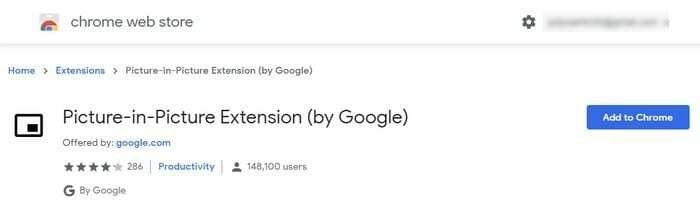
ในการติดตั้งส่วนขยาย ให้คลิกที่ปุ่มสีน้ำเงิน เพิ่มใน Chrome ตามด้วยหน้าต่างเพิ่มส่วนขยาย ที่จะปรากฏขึ้นเพื่อยืนยันการติดตั้ง กระบวนการนี้ใช้เวลาเพียงไม่กี่วินาที และเมื่อเสร็จสิ้น คุณจะเห็นไอคอน Picture-in-Picture พร้อมกับส่วนที่เหลือของคุณ
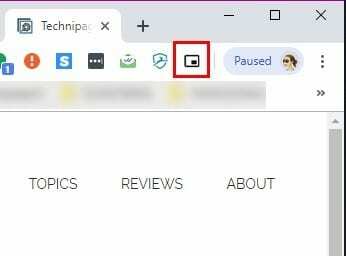
การเปิดใช้งานส่วนขยายนั้นรวดเร็ว เนื่องจากคุณเพียงแค่คลิกเพื่อดูวิดีโอที่ด้านล่างขวาของจอแสดงผล ในการควบคุมวิดีโอ คุณจะต้องไปที่แท็บที่วิดีโอกำลังเล่นอยู่และใช้การควบคุมที่นั่น เนื่องจากหน้าต่าง PIP จะไม่มี สิ่งที่คุณสามารถทำได้ใน PIP ได้แก่ การลากขอบเพื่อทำให้หน้าต่างใหญ่ขึ้นหรือเล็กลง หรือใช้โหมดเต็มหน้าจอโดยคลิกที่ไอคอนที่ด้านล่างขวา
2. ใช้โหมด PIP ในตัวของ Chrome
คุณอาจกำลังคิดว่าเหตุใดคุณจึงต้องการติดตั้งส่วนขยายข้างต้นหาก Chrome มีโหมด PIP ในตัวใช่ไหม คุณอาจพิจารณาเพราะมีวิดีโอบางรายการที่จะไม่อนุญาตให้คุณใช้งานโดยไม่ได้รับความช่วยเหลือจากส่วนขยาย
หากต้องการดูว่าสามารถดูวิดีโอในโหมด PIP โดยไม่ต้องใช้ส่วนขยายได้หรือไม่ ให้คลิกขวาสองครั้งที่ใดก็ได้บนวิดีโอ แล้วตัวเลือกการแสดงภาพซ้อนภาพจะปรากฏขึ้น
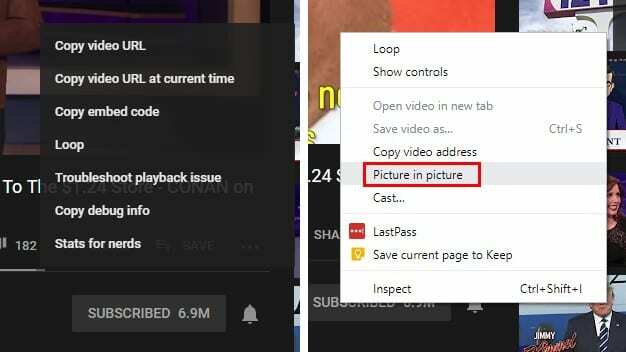
เมื่อคุณคลิก แหล่งที่มาหลักของวิดีโอจะบอกว่าขณะนี้วิดีโอกำลังแสดงใน PIP เช่นเดียวกับส่วนขยาย คุณสามารถควบคุมวิดีโอได้จากแท็บที่ใช้เล่นวิดีโอเท่านั้น
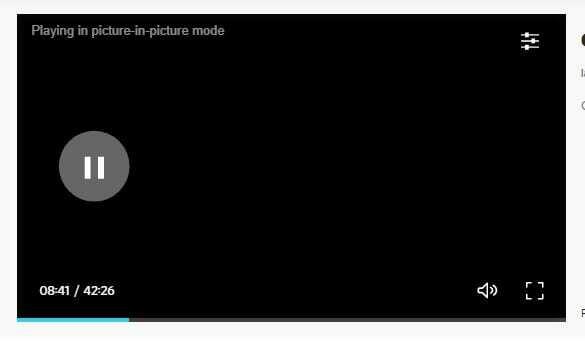
PIP ที่ผสานรวมอาจใช้ไม่ได้กับวิดีโอทั้งหมด แต่เพื่อให้แน่ใจว่าคุณได้ตั้งค่าทุกอย่างถูกต้อง ตรวจสอบให้แน่ใจว่า Chrome เป็นเวอร์ชันล่าสุด หากต้องการดูว่าคุณมี Chrome เวอร์ชันล่าสุดหรือไม่ ให้คลิกที่จุดสามจุดที่ด้านขวาบนแล้ววางเคอร์เซอร์เหนือตัวเลือกความช่วยเหลือ
เมื่อคุณวางเคอร์เซอร์ไว้เหนือตัวเลือกนี้ ให้คลิกที่ตัวเลือกที่ระบุว่าเกี่ยวกับ Google Chrome หน้าต่างใหม่จะปรากฏขึ้นเพื่อแจ้งให้คุณทราบว่าเป็นข้อมูลล่าสุดหรือไม่ หากไม่เป็นเช่นนั้น ระบบจะเริ่มอัปเดตโดยอัตโนมัติ
3. ใช้ PIP ที่เปิดใช้งานแฟล็กทดลอง
ในการเปิดใช้งานโหมด PIP ใน Chrome โดยใช้การตั้งค่าสถานะทดลอง คุณจะต้องป้อน URL ต่อไปนี้และเปิดใช้งานแต่ละรายการ คลิกที่เมนูแบบเลื่อนลงของแต่ละรายการแล้วคลิกเปิดใช้งาน
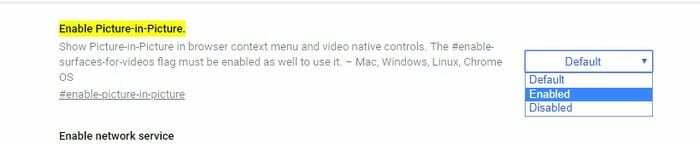
- chrome://flags/#enable-picture-in-picture
- chrome://flags/#enable-surfaces-for-videos
- chrome://flags/#enable-experimental-web-platform-features
บทสรุป
หากวิธีใดวิธีหนึ่งใช้ไม่ได้ผล คุณสามารถเปลี่ยนไปใช้อีกสองวิธีได้เสมอ หวังว่าในอนาคต คุณจะควบคุมวิธีควบคุมวิดีโอได้มากขึ้น คุณจะลองวิธีใดก่อน